
Přidání hranic kolem vašich obrázků udržuje fotografie s bílým pozadím od rozlití do dokumentu. Je to také snadný způsob, jak jim dát trochu další vkus. Zde je jak umístit hranice kolem snímků v aplikaci Microsoft Word.
Přidání ohraničení kolem obrázku, Otevřít slovo V systému Windows 10 PC nebo Mac a klepněte na obrázek, který chcete přidat ohraničení. Pokud ještě nemáte obrázek v dokumentu, můžete vložte jeden tím, že bude vložení & gt; Obrázky.

Jakmile je vybráno, zobrazí se záložka "Formát obrazu". Klepněte na něj a poté vyberte styl z galerie "Styly obrazu".
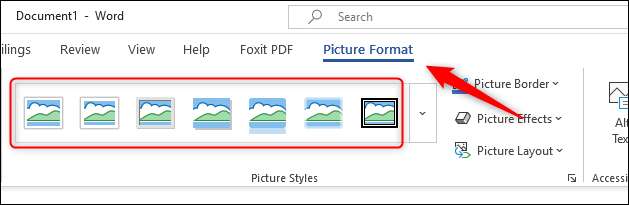
Klepnutím na šipku dolů vedle zobrazených stylů rozbalte galerii.
Chcete-li vybrat rám, který chcete, jednoduše klikněte na něj. Styl pak bude aplikován na obrázek. Pokud například vybereme styl kovového rámu, obraz bude vypadat takto:

Můžete také přizpůsobit hranici svého obrázku. Klepněte na obrázek a ve skupině "Stylové styly" záložku "Formát obrázku" vyberte "Picture Border".
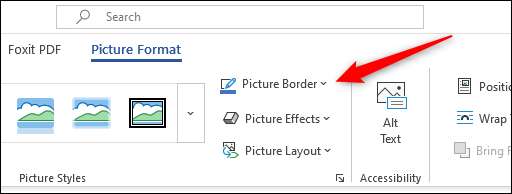
Zobrazí se rozevírací nabídka. Zde si můžete vybrat mezi několika různými barvami pro váš rámeček. Můžete také použít hraniční váhu (šířka hranic) a pomlčky (styl čáry hranic).

Chcete-li odstranit ohraničení kolem obrázku, klepněte na fotografii a ve skupině "Upravit" kartu "Formát obrázku" vyberte možnost "Reset obrázek".
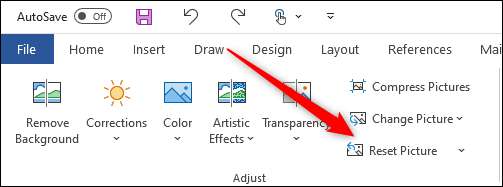
To odstraní všechny hranice, styly a efekty aplikované na obraz.
Zatímco určitě není známo pro jeho Suite Suite Suite, Microsoft Word poskytuje slušnou knihovnu základních nástrojů, které vám pomohou vyladit obrázky, například Odstranění pozadí z obrázku a Umístění textu na obrázek . Hrajte si s funkcí aplikace Word Set, abyste viděli, co můžete udělat!
PŘÍBUZNÝ: Jak dát hranice kolem snímků v Google Docs







